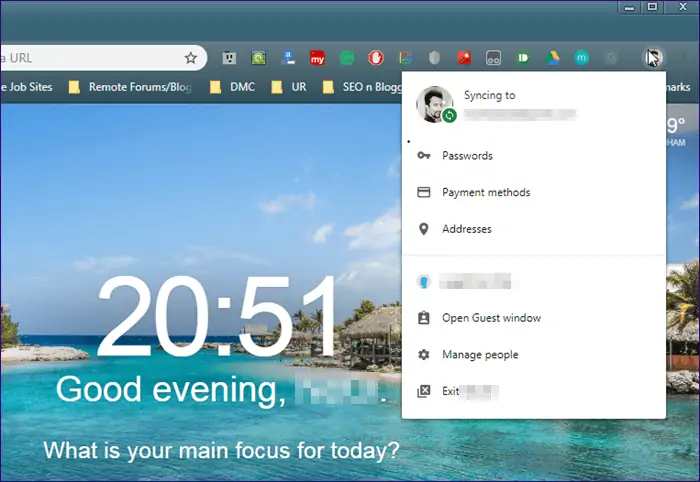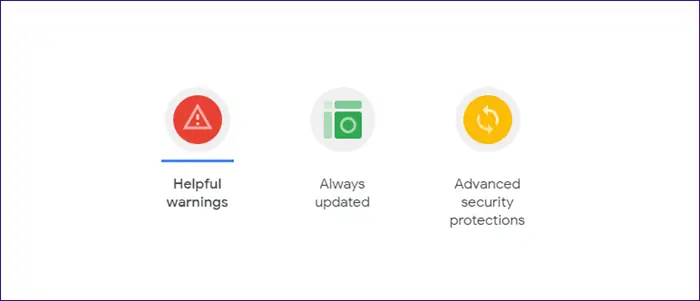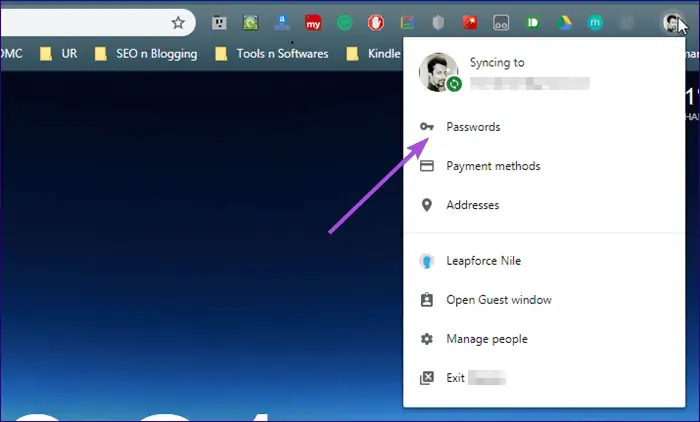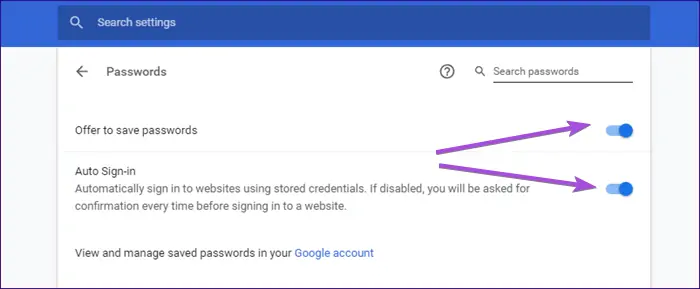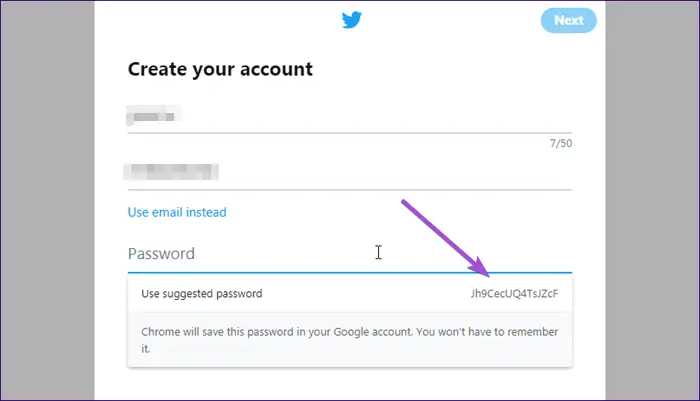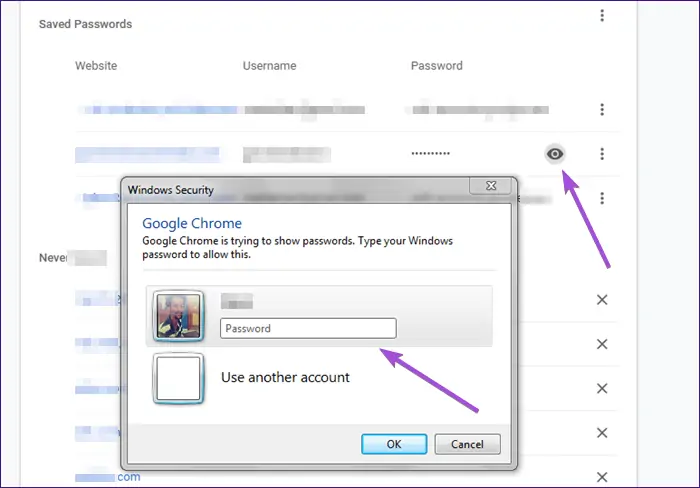گوگل در مرورگر کروم ابزار جدید مدیریت و ایجاد رمز عبورهای امن و پیچیده اضافه کرده که برای عموم کاربران بسیار مفید است. به جای استفاده از رمز عبور تکراری در سایتهای مختلف یا استفاده از شماره تلفن و تاریخ تولید و غیره که به راحتی حدس زده میشود و منجر به هک شدن حساب کاربری شما میشود، میتوانید از Chrome Password Manager استفاده کنید. قابلیتی که در نسخهی ۶۹ مرورگر Google Chrome اضافه شده است.
در این مقاله به روش استفاده از Chrome Password Manager برای ایجاد و به خاطر سپردن رمز عبورها در مرورگر گوگل کروم میپردازیم. با ما باشید تا وبگردی امنتری داشته باشیم.
استفاده از Chrome Password Manager در تمام محصولات
برای استفاده از ابزار مدیریت رمز عبورها که در مرورگر گوگل کروم اضافه شده، کافی است Google Chrome را روی ویندوز، لینوکس، مکاواس، اندروید یا iOS نصب کنید. به بیان دیگر از هر پلتفرم و وسیلهای که استفاده کنید، مرورگر کروم و ابزار مدیریت رمز عبور آن در اختیار شما خواهد بود.
در صورت استفاده از مرورگرهای دیگر مثل Safari اپل یا Edge مایکروسافت و همینطور دومین مرورگر محبوب در میان کاربران اینترنت که Mozilla Firefox است، نمیتوانید از ابزار مدیریت رمز عبور کروم استفاده کنید. البته اضافه کردن نام کاربری و رمز عبور در سایتهای مختلف در گوگل کروم امکانپذیر است اما باید این کار به صورت دستی انجام شود که روش مناسبی نیست.
اصول انتخاب رمز عبور امن
یکی از مهمترین علتهای هک شدن حساب کاربری افراد در دنیای اینترنت، این است که رمز عبور سادهای انتخاب میکنند و یا در صورت پیچیده بودن رمز عبور، قابلیت حدس زدن دارد! به عنوان مثال اغلب افراد از اسم و فامیل و شماره تلفن و شماره ملی و شماره شناسنامه و تاریخ تولد و پلاک خودرو و غیره، در رمز عبور خویش استفاده میکنند و این یعنی افرادی که شناخت نسبی از شخص داشته باشند، میتوانند این موارد را به صورت ساده یا ترکیبی امتحان کنند و سرانجام به رمز عبور برسند!
رمز عبور پیچیده رمزی است که در آن از حروف کوچک و بزرگ و اعداد و نشانهها استفاده شده باشد و به ویژه قابلیت حدس زدن نداشته باشد. قبلاً در مقالهای به روشی جالب برای ایجاد چنین رمزهایی اشاره کردیم:
خوشبختانه در مرورگرهای امروزی با وجود سرویسهای ابری گوگل و اپل و مایکروسافت و غیره، میتوانید یک حساب کاربری ایجاد کنید و پس از ورود به آن، تمام رمز عبورها و نامهای کاربری را در حساب خویش ذخیره کنید. در این صورت خطر فراموشی یا از بین رفتن یادداشت حاوی پسورد، وجود ندارد.
به علاوه همیشه پس از نصب کردن مجدد سیستم عامل یا مرورگر، میتوانید در حساب کاربری لاگین کنید و تمام پسوردها و یوزرنیمها سریعاً از سرورهای ابری دانلود و قابل استفاده میشود.
البته میتوانید از اپلیکیشنهای مدیریت رمز عبور که قابلیت Sync یا همگامسازی دارند هم استفاده کنید:
بنابراین برای شروع استفاده از Chrome Password Manager به حساب کاربری گوگل که همان Gmail است، نیاز دارید. پسورد منیجر کروم میتواند رمز عبورهای پیچیده و امن را به صورت تصادفی ایجاد کند. اگر در سایتی استفاده از حروف کوچک و بزرگ و اعداد و نشانههایی مثل # و $ و غیره، الزامی باشد هم مشکلی وجود ندارد چرا که Chrome Password Manager به صورت خودکار رمز عبورهای پیچیده و دارای شرایط الزامی، ایجاد میکند.
آیا پسورد منیجر کروم امن است؟
گوگل مرتباً در حال بروزرسانی مرورگر معروف Google Chrome است. تقریباً هر ۶ هفته یک بار، نسخهی جدیدی از این مرورگر منتشر میشود که کم و بیش امکانات و قابلیتهای جدید در آن وجود دارد. علاوه بر این اگر باگ امنیتی خاصی کشف شود، تیم مهندسین گوگل ظرف مدت کمتر از ۲۴ ساعت، بروزرسانی منتشر میکنند تا حفرهی امنیتی را برطرف کنند.
علاوه بر این اقدامات، گوگل روشهای دیگری برای بررسی امنیت و حفاظت از حریم خصوصی کاربران کروم در دستور کار دارد و این یعنی هک کردن حساب کاربری گوگل و دسترسی به رمز عبورهای ذخیره شده در حساب کاربری، بسیار دشوار است، هر چند غیرممکن نیست.
توجه داشته باشید که اگر به جای ابزار مدیریت رمز عبور کروم از ابزار دیگری برای ایجاد رمزهای پیچیده و ذخیره کردنشان استفاده کنید هم هک شدن حساب کاربری و دسترسی به تمام پسوردها غیرممکن نخواهد بود.
چگونه Chrome Password Manager را فعال کنیم؟
در صورت فعال نشدن خودکار ابزار مدیریت رمز عبور کروم در این مرورگر، میتوانید آن را به روش دستی فعال کنید. برای این کار ابتدا Chrome را اجرا کنید و اگر قبلاً وارد حساب کاربری خویش نشدهاید، این کار را انجام بدهید. سپس روی آیکون پروفایل خویش در گوشهی بالا و راست صفحه کلیک کنید. در منوی کرکرهای که نمایان شده روی Passwords کلیک کنید. به این ترتیب تب جدیدی در مرورگر باز میشود.
در تب جدید سوییچ روبروی Offer to save passwords را در حالت فعال قرار دهید تا همواره مرورگر پیشنهاد ذخیره کردن رمز عبورها را نمایش دهد. از طرفی دیگر برای پر کردن فرم ورود به حساب کاربری سایتهای مختلف، میتوانید سوییچ Auto Sign-in را نیز فعال کنید.
پسورد منیجر کروم چطور کار میکند؟
زمانی که در سایتها و فرومها و وباپلیکیشنها مشغول ایجاد حساب یا ثبت نام میشوید، ابزار مدیریت رمز عبور کروم وارد عمل میشود و به فیلد Password که میرسید، کادری با توضیح Use suggested password نمایش میدهد که به معنی استفاده از پسورد پیشنهادی است و اگر به عبارت روبروی آن دقت کنید، رمز عبوری حاوی حروف کوچک و بزرگ و اعداد به صورت کاملاً بههمریخته و نامنظم مشاهده میکنید. این رمز عبور تصادفی از نظر امنیت وضعیت بسیار خوبی دارد.
با مراجعه به دیگر سایتها و حین پر کردن فرم Sign Up، رمز عبورهای متفاوت و پیچیدهی دیگری پیشنهاد میشود. هر بار میتوانید از آنچه کروم پسورد منیجر پیشنهاد داده استفاده کنید و نگران یادداشت کردن آن نباشید چرا که این ابزار مفید، رمز عبور را به خاطر میسپارد. حتی اگر بخواهید از رمز عبوری که قبلاً در حساب کاربری گوگل ذخیره کردهاید، مجدداً استفاده کنید، گوگل کروم پیشنهاد میکند که آن را تغییر بدهید.
مدیریت پسوردهای ذخیره شده در گوگل کروم
مدیریت رمز عبورها در کروم بسیار ساده است. برای این کار میتوانید به بخش Google Passwords حساب کاربری خویش مراجعه کنید. در شروع باید رمز عبور حساب گوگل را وارد کنید تا دسترسی مجاز شود. پس از ورود لیستی از رمز عبورها که ذخیره شده مشاهده میکنید. دیلیت کردن یا تغییر دادن رمزها بسیار ساده و راحت است.
برای رویت کردن یک پسورد، روی آیکون چشم که روبروی آن قرار گرفته کلیک کنید. اگر از بخش مدیریت پسوردها در مرورگر Chrome به لیست دسترسی پیدا کرده باشید و سیستم عامل شما Windows یا macOS باشد، از شما در مورد رمز عبور ادمین سوال میشود. با این سوال امنیتی، اطمینان حاصل میشود که شما مالک واقعی حساب کاربری فعلی هستید.
برای ویرایش یا حذف یک رمز عبور، میتوانید روی منوی سهنقطهی روبروی آن کلیک کنید و گزینههای مربوطه را انتخاب کنید.
دقت کنید که اگر حین ایجاد حساب یا ورود به حساب در سایتی، روی لینک Never for this site کلیک کنید، گوگل کروم هیچگاه رمز عبور وارد شده در این سایت را ذخیره نمیکند. نام این سایتها در لیست Never for this site قرار میگیرد و در صورت نیاز میتوانید برخی سایتها را از این لیست حذف کنید.
در پایان توجه شما را به مقالهای در خصوص فعال کردن لاگین امن دو مرحلهای یا 2FA جلب میکنیم که برای افزایش امنیت لاگین در حساب کاربری گوگل و اغلب سرویسهای مهم دیگر، بسیار مفید است:
guidingtechسیارهی آیتی